
Las actualizaciones acumulativas de Microsoft están una vez más plagadas de errores y problemas de instalación.
Después del lanzamiento de Windows 10 v1903 compilación 18362.329 (KB4512941), muchos usuarios de Windows 10 se quejaron alto uso de CPU causado por SearchUI.exe.
Los usuarios de Windows 10 tienen problemas con KB4512941, nuevamente
Ahora, otro gran problema son los usuarios molestos. Más específicamente, según algunos informes recientes, KB4512941 rompe el Búsqueda de Windows experiencia.
Así es como es un usuario describiendo el problema en Reddit:
Actualicé a la versión de Windows 10 1903 hace un momento y, de repente, mi función de búsqueda dejó de funcionar. Cuando ahora escriba algo en la barra de búsqueda, no aparecerá nada y ahora es solo una pantalla negra.
Mientras que otros usuarios informó el mismo problema en el foro de la comunidad de Microsoft:
Tengo una política de grupo para deshabilitar la búsqueda de Windows para que no busque en la web. Todo funcionaba bien hasta hoy, cuando se instaló la actualización KB4512941. El menú de búsqueda no funciona en absoluto, cuando desactivé el gpo y reinicié el sistema, todo volvió a la normalidad. ¿Alguien más tiene problemas con la actualización KB4512941? Desde entonces lo he desinstalado.
Así es como se ve el menú de búsqueda ahora, sin resultados de búsqueda.
Y aquí están los OP captura de pantalla: 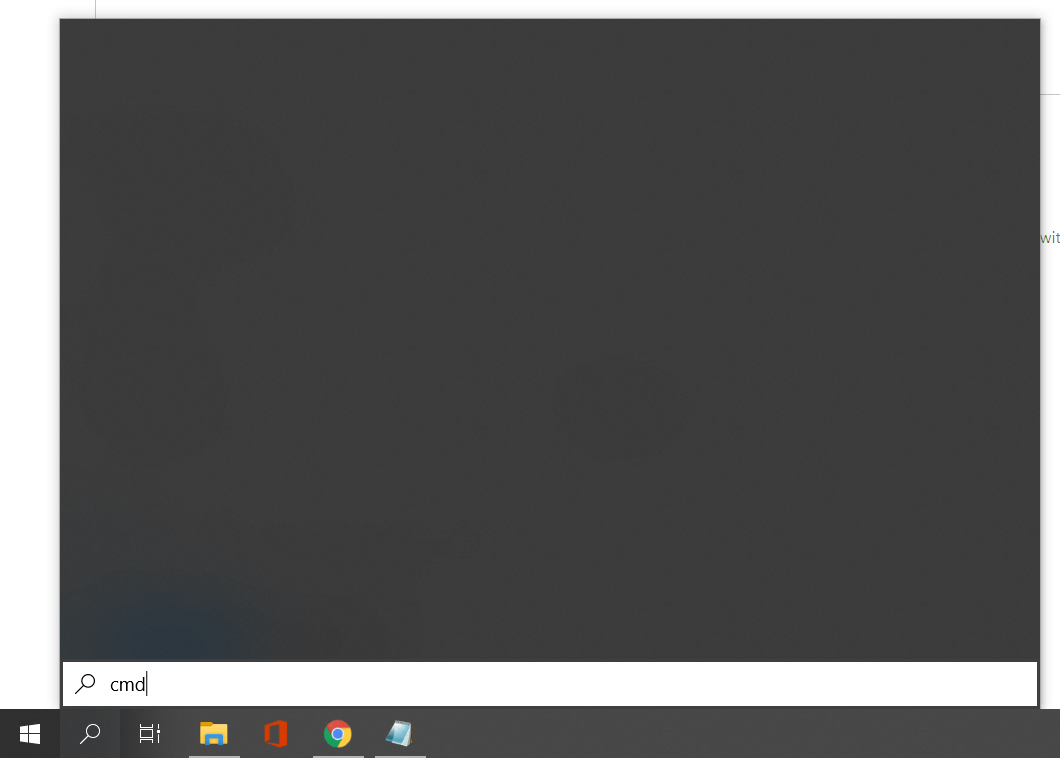
Este es un problema bastante grande, ya que muchos no pueden usar su función de búsqueda. Microsoft es consciente del problema, pero por ahora no existe una solución oficial.
¿Cómo puedo solucionar el error de búsqueda de Windows?
Si tiene el mismo problema, además de desinstalar KB4512941, existe otra solución alternativa que ha tenido éxito para algunos:
- En su teclado, presione el Tecla de Windows + R abrir Correr.
- En el tipo de ventana Ejecutar regedit y golpea Ingresar.
- En el Editor de registro navegar a.
HKEY_CURRENT_USER \ Software \ Microsoft \ Windows \ CurrentVersion \ Search
- Ahora, busque un DWORD llamado BingSearchEnabled, haga doble clic en él y establezca su valor en 1. Si no puede encontrar BingSearchEnabled, haga clic con el botón derecho en un espacio vacío y créelo.
- Después de eso abierto Administrador de tareas y finalizar el proceso de Cortana.
Si no puede editar el registro de Windows 10, lea estoguía práctica y encuentre las soluciones más rápidas al problema.
¿No puede acceder al Editor del registro? Las cosas no dan tanto miedo como parecen. Consulte esta guía y resuelva el problema rápidamente.
Después de finalizar el proceso, se reiniciará con la nueva configuración del registro.
¿Ha encontrado algún problema con KB4512941? Comparta su experiencia en la sección de comentarios a continuación.


